Nous allons maintenant aborder la modélisation proprement dite de la coque. Je débute toujours par les fonds en remontant vers le pont.
- Suppression des maillages inutiles
Le logiciel nous a proposé, au départ de notre modélisation, un maillage avec cinq niveaux en vertical.
Nous allons n’en conserver que trois en supprimant les deux supérieurs. Pour cela, dans la fenêtre Perspective, positionnez votre curseur sur la ligne supérieure rouge (celle délimitant le bord de la coque). Ensuite, en maintenant appuyé le bouton [Ctrl] appuyé, faites un clic gauche.
La courbe devient jaune sur toute sa longueur. En fait, on sélectionne de cette façon une suite de segments bordés par des tracés rouges. Si vous appuyez sur [Echap], la sélection est abandonnée.
 Supression de deux niveaux
|
Resélectionnez la courbe rouge et cliquez sur l’icone "Poubelle". Une boite de dialogue s’ouvre, vous demandant si vous êtes certain de vouloir supprimer ces ensembles de points. Confimez par Oui.
Ajustement des courbes avec le modèle de fond
Nous voici avec juste un semblant de fond de carène. Nous allons maintenant ajuster le contour rouge avec le bouchain de la coque. C’est, dans la vue de profil, la coubre courant tout le long du bateau, en dessous du boudin de protection. Il faut déplacer les points un à un. On en profite pour placer également la courbe de l’arrière sur le tracé du tableau arrière. Nous travaillons déja dans la vue de profil.
Lorsque tout est OK, nous passons à la vue de dessus. Là, c’est un peu plus artistique car il n’y a pas de tracé modèle. C’est à ce moment que quelque photos sont utiles.
Sur l’une d’entre elles, de profil, prise sur un salon, on peut voir la forme en V du dessous de la coque. Nous allons nous efforcer de reproduire celle-ci sur notre modélisation. En démarrant de la proue (l’avant du bateau), le point se trouvant sur l’axe du bateau est à sa bonne place, puisque déjà placé dans la vue de profil.
On va déplacer les autres points les uns derrière les autres pour former une courbe harmonieuse et finir parallèlement au boudin, légèrement en retrait.
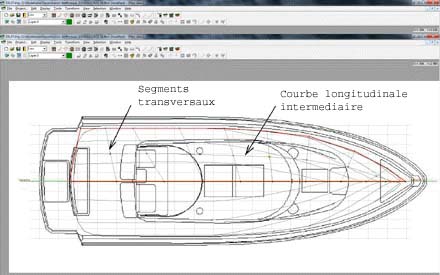 Courbes intermédiaires
|
Il faut ensuite faire de même avec la courbe longidudinale intermédiare en s’appliquant à obtenir une belle courbe et des segments tranversaux bien alignés.
De retour dans la fenêtre Profil, terminez le travail en ajustant cette fois ces mêmes segments dans cette vue.
Sélectionnez le point du coin de la coque en cliquant dessus. Une petite boite de dialogue s’ouvre, indiquant les coordonnées dans les trois axes de ce point.
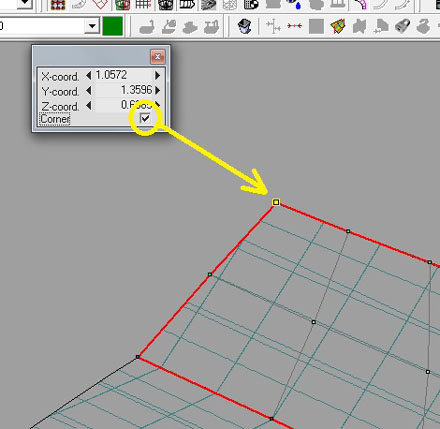
Tout en dessous : une case à cocher. Elle demande si vous voulez rendre pointu le coin d’une surface ou le laisser arrondi. Cochez-là. Le coin de votre modélisation devient alors pointu. Répetez l’opération sur le point de la proue.
Dressage du tableau arrière
Pour finir, nous allons modéliser la partie arrière.
Pour créer de nouvelles faces, Delftship propose deux icones :
 l’icone créez une nouvelle surface est symbolisée par un simple rectangle en perpective. Elle n’est active que si vous avez selectionné au moins trois points.
l’icone créez une nouvelle surface est symbolisée par un simple rectangle en perpective. Elle n’est active que si vous avez selectionné au moins trois points.
 l’icone extrudé est représentée par un carré traversé par une flêche. Elle est active quand au moins un segment (rouge) est sélectionné. Vous ne pouvez pas extruder un segment situé au milieu d’une surface, seulement ceux placés en bordure de surface.
l’icone extrudé est représentée par un carré traversé par une flêche. Elle est active quand au moins un segment (rouge) est sélectionné. Vous ne pouvez pas extruder un segment situé au milieu d’une surface, seulement ceux placés en bordure de surface.
Pour dresser une paroi arrière au bateau, il va falloir un peu ruser. Nous extrudrons plusieurs faces pour n’en conserver qu’une seule.
Le souci provient du fait que l’arête de l’arrière de la coque est alignée sur une seule droite de trois points. Nous ne pouvons pas extruder directement une face à partir de ces trois points.
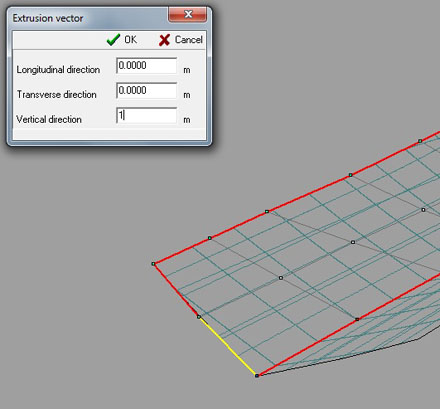 Extruder une surface à partir d’un bord
|
Voici la procédure :
 1. extruder à partir de l’arête la plus basse une face verticale, peu importe sa dimension, disons 1 m.
1. extruder à partir de l’arête la plus basse une face verticale, peu importe sa dimension, disons 1 m.
 2. recommencer l’opération à partir de la dernière arête crée.
2. recommencer l’opération à partir de la dernière arête crée.
 3. Faire Escape pour désélectionner l’arête
3. Faire Escape pour désélectionner l’arête
 4. Selectionner un des segments du bas et suprimer le bouton poubelle
4. Selectionner un des segments du bas et suprimer le bouton poubelle
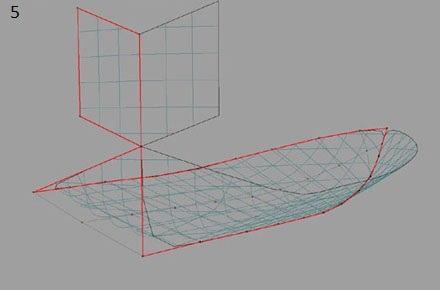 5 - A l’aide de quatre points je crée une nouvelle surface
|

5 Créer le tableau arrière, à partir des 3 points de la coque et du point bas de la nouvelle face

6 rendre anguleuse l’arête de la coque

7 Suprimer la surface du dessus, devenue inutile

8 ajuster la cote
Z du point se trouvant dans l’axe du bateau
 Fichiers DELFTSHIP
|
